«–Ъ–∞–Ї —Б–і–µ–ї–∞—В—М –Є –Њ—В–њ—А–∞–≤–Є—В—М —Б–Ї—А–Є–љ—И–Њ—В?»
–Т –љ–µ–Ї–Њ—В–Њ—А—Л—Е –Ј–∞–і–∞–љ–Є—П—Е —А–µ–Ї–ї–∞–Љ–Њ–і–∞—В–µ–ї–Є –њ—А–Њ—Б—П—В –≤–∞—Б –Њ—В–њ—А–∞–≤–Є—В—М –≤ –Њ—В—З—С—В–µ —Б–Ї—А–Є–љ—И–Њ—В. –≠—В–Њ –Ј–љ–∞—З–Є—В, —З—В–Њ –≤—Л –і–Њ–ї–ґ–љ—Л –Њ—В–њ—А–∞–≤–Є—В—М –≤ –Њ—В—З—С—В–µ —Б—Б—Л–ї–Ї—Г –љ–∞ —Б–≤–Њ–є —Б–Ї—А–Є–љ—И–Њ—В.
1. –°–і–µ–ї–∞—В—М —Б–Ї—А–Є–љ—И–Њ—В —Б—А–µ–і—Б—В–≤–∞–Љ–Є —Б–Є—Б—В–µ–Љ—Л –Є–ї–Є —Б–њ–µ—Ж–Є–∞–ї—М–љ–Њ–є –њ—А–Њ–≥—А–∞–Љ–Љ–Њ–є.
2. –Ч–∞–≥—А—Г–Ј–Є—В—М —Б–Ї—А–Є–љ—И–Њ—В –љ–∞ —Е–Њ—Б—В–Є–љ–≥ –Ї–∞—А—В–Є–љ–Њ–Ї –Є –њ–Њ–ї—Г—З–Є—В—М —Б—Б—Л–ї–Ї—Г –љ–∞ —Б–≤–Њ–є —Б–Ї—А–Є–љ—И–Њ—В.
3. –£–Ї–∞–Ј–∞—В—М —Н—В—Г —Б—Б—Л–ї–Ї—Г –≤ –Њ—В—З—С—В–µ –Њ –≤—Л–њ–Њ–ї–љ–µ–љ–Є–Є –Ј–∞–і–∞–љ–Є—П.
–Ъ–∞–Ї —Б–і–µ–ї–∞—В—М –Є –Њ—В–њ—А–∞–≤–Є—В—М —Б–Ї—А–Є–љ—И–Њ—В?
–Х—Б—В—М 2 –њ—Г—В–Є: –њ—А–Є –њ–Њ–Љ–Њ—Й–Є —Б—В–∞–љ–і–∞—А—В–љ—Л—Е —Б—А–µ–і—Б—В–≤ —Б–Є—Б—В–µ–Љ—Л (–і–Њ–ї–≥–Њ), –ї–Є–±–Њ –њ—А–Є –њ–Њ–Љ–Њ—Й–Є —Б–њ–µ—Ж–Є–∞–ї—М–љ–Њ–є –њ—А–Њ–≥—А–∞–Љ–Љ—Л (–±—Л—Б—В—А–Њ).
–Ъ–∞–Ї —Б–і–µ–ї–∞—В—М —Б–Ї—А–Є–љ—И–Њ—В —Б—В–∞–љ–і–∞—А—В–љ—Л–Љ–Є —Б—А–µ–і—Б—В–≤–∞–Љ–Є windows?
1. –Э–∞–ґ–Љ–Є—В–µ –Ї–љ–Њ–њ–Ї—Г Print Screen (PrntScrn) –љ–∞ –≤–∞—И–µ–є –Ї–ї–∞–≤–Є–∞—В—Г—А–µ (–Њ–±—Л—З–љ–Њ –њ–Њ—Б–ї–µ F12).
2.¬†–Ю—В–Ї—А–Њ–є—В–µ —Б—В–∞–љ–і–∞—А—В–љ—Г—О –њ—А–Њ–≥—А–∞–Љ–Љ—Г Paint¬†(–Є—Й–Є—В–µ –≤ –Љ–µ–љ—О "–Я—Г—Б–Ї") –Є –љ–∞–ґ–Љ–Є—В–µ Ctrl + V, –≤ —А–µ–Ј—Г–ї—М—В–∞—В–µ –≤ —А–∞–±–Њ—З—Г—О –Њ–±–ї–∞—Б—В—М –≥—А–∞—Д–Є—З–µ—Б–Ї–Њ–≥–Њ —А–µ–і–∞–Ї—В–Њ—А–∞ –±—Г–і–µ—В –≤—Б—В–∞–≤–ї–µ–љ –≤–∞—И —Б–Ї—А–Є–љ—И–Њ—В.
3.¬†–Т—Л–±–µ—А–Є—В–µ –≤ –Љ–µ–љ—О –§–∞–є–ї -> –°–Њ—Е—А–∞–љ–Є—В—М –Ї–∞–Ї, –Є —Б–Њ—Е—А–∞–љ–Є—В–µ –њ–Њ–ї—Г—З–Є–≤—И–Є–є—Б—П —Б–Ї—А–Є–љ—И–Њ—В –≤ –ї—О–±–Њ–µ —Г–і–Њ–±–љ–Њ–µ –≤–∞–Љ –Љ–µ—Б—В–Њ –љ–∞ –≤–∞—И–µ–Љ –Я–Ъ.
4.¬†–Ч–∞–є–і–Є—В–µ –љ–∞ –ї—О–±–Њ–є —Е–Њ—Б—В–Є–љ–≥ —Д–Њ—В–Њ–≥—А–∞—Д–Є–є/–Ї–∞—А—В–Є–љ–Њ–Ї (–њ–Њ–Є—Б–Ї–∞—В—М —Е–Њ—Б—В–Є–љ–≥–Є –≤ –≥—Г–≥–ї–µ). –Ш –Ј–∞–≥—А—Г–Ј–Є—В–µ —А–∞–љ–µ–µ —Б–Њ—Е—А–∞–љ—С–љ–љ—Л–є —Д–∞–є–ї –љ–∞ —Е–Њ—Б—В–Є–љ–≥, –Њ–љ –≤—Л–і–∞—Б—В –≤–∞–Љ —Б—Б—Л–ї–Ї—Г –љ–∞ –≤–∞—И —Б–Ї—А–Є–љ—И–Њ—В.
5. –Т—Б—С –≥–Њ—В–Њ–≤–Њ! –£ –≤–∞—Б –µ—Б—В—М —Б—Б—Л–ї–Ї–∞ –љ–∞ –≤–∞—И —Б–Ї—А–Є–љ—И–Њ—В, –≤—Л –Љ–Њ–ґ–µ—В–µ –њ–µ—А–µ–і–∞—В—М –µ—С –Ї–Њ–Љ—Г —Г–≥–Њ–і–љ–Њ, –Є –њ–Њ–ї—Г—З–∞—В–µ–ї—М —Г–≤–Є–і–Є—В –≤–∞—И —Б–Ї—А–Є–љ—И–Њ—В.
–Ъ–∞–Ї —Б–і–µ–ї–∞—В—М —Б–Ї—А–Є–љ—И–Њ—В –њ—А–Є –њ–Њ–Љ–Њ—Й–Є —Б–њ–µ—Ж–Є–∞–ї—М–љ–Њ–є –њ—А–Њ–≥—А–∞–Љ–Љ—Л?
–°–Њ–±—Б—В–≤–µ–љ–љ–Њ —Г –Ї–∞–ґ–і–Њ–є –њ—А–Њ–≥—А–∞–Љ–Љ—Л –±—Г–і–µ—В —Б–≤–Њ—П –њ–Њ–і—А–Њ–±–љ–∞—П –Є–љ—Б—В—А—Г–Ї—Ж–Є—П –љ–∞ –µ—С —Б–∞–є—В–µ. –Э–Њ –≤ —Ж–µ–ї–Њ–Љ —В–∞–Ї–Є–µ –њ—А–Њ–≥—А–∞–Љ–Љ—Л –≥–Њ—А–∞–Ј–і–Њ —Г–і–Њ–±–љ–µ–µ, –Ј–љ–∞—З–Є—В–µ–ї—М–љ–Њ –±—Л—Б—В—А–µ–µ, –∞ –≥–ї–∞–≤–љ–Њ–µ, —Б—А–∞–Ј—Г –ґ–µ –∞–≤—В–Њ–Љ–∞—В–Є—З–µ—Б–Ї–Є –Ј–∞–≥—А—Г–ґ–∞—О—В —Б–Ї—А–Є–љ—И–Њ—В –љ–∞ —Е–Њ—Б—В–Є–љ–≥ –Є –≤—Л–і–∞—О—В –≤–∞–Љ —Б—Б—Л–ї–Ї—Г –љ–∞ –≤–∞—И —Б–Ї—А–Є–љ—И–Њ—В, —В–∞–Ї —З—В–Њ –≤–∞–Љ –љ–µ –њ—А–Є–і—С—В—Б—П –љ–Є—З–µ–≥–Њ –і–µ–ї–∞—В—М –≤—А—Г—З–љ—Г—О! –Ъ—А—Г–њ–љ—Л–µ —Е–Њ—Б—В–Є–љ–≥–Є –Њ–±—Л—З–љ–Њ –Є–Љ–µ—О—В —Б–≤–Њ–Є —Б–Њ–±—Б—В–≤–µ–љ–љ—Л–µ –њ—А–Њ–≥—А–∞–Љ–Љ—Л –і–ї—П —Б–Ї—А–Є–љ—И–Њ—В–Њ–≤.
–Я–Њ–њ—Г–ї—П—А–љ—Л–µ –њ—А–Њ–≥—А–∞–Љ–Љ—Л:
1.¬†clip2net.com¬†- –±–µ—Б–њ–ї–∞—В–љ–∞—П, —В—П–ґ–µ–ї–Њ–≤–µ—Б –≤ —Н—В–Њ–є —Б—Д–µ—А–µ.
2.¬†gyazo.com¬†- –±–µ—Б–њ–ї–∞—В–љ–∞—П, –Є–љ–Њ—Б—В—А–∞–љ–љ—Л–є —Б–µ—А–≤–Є—Б.
3.¬†monosnap.com¬†- –њ–Њ–њ—Г–ї—П—А–љ–∞—П, –Є–љ–Њ—Б—В—А–∞–љ–љ–∞—П –њ–ї–∞—В—Д–Њ—А–Љ–∞.
–Т—Л –Љ–Њ–ґ–µ—В–µ –љ–∞–є—В–Є –Є –і—А—Г–≥–Є–µ –љ–∞ —Б–≤–Њ–є –≤–Ї—Г—Б –њ—А–Є –њ–Њ–Љ–Њ—Й–Є google.
–Ъ–∞–Ї —Б–і–µ–ї–∞—В—М —Б–Ї—А–Є–љ—И–Њ—В —Б–Њ —Б–Љ–∞—А—В—Д–Њ–љ–∞
–Х—Б—В—М —Б–њ–Њ—Б–Њ–±—Л –≤—Б—В—А–Њ–µ–љ–љ—Л–µ:
–І—В–Њ–±—Л –њ–Њ–ї—Г—З–Є—В—М —Б—Б—Л–ї–Ї—Г –љ–∞ —Б–Ї—А–Є–љ—И–Њ—В, —А–∞–Ј–Љ–µ—Б—В–Є—В–µ –µ–≥–Њ –љ–∞ –Њ–±–ї–∞–Ї–µ, –∞ –њ–Њ–ї—Г—З–µ–љ–љ—Г—О —Б—Б—Л–ї–Ї—Г –Њ—В–њ—А–∞–≤—М—В–µ –≤ –Њ—В—З—С—В–µ.
–Ь–Њ–ґ–љ–Њ —В–∞–Ї–ґ–µ –Є—Б–њ–Њ–ї—М–Ј–Њ–≤–∞—В—М —Б—В–Њ—А–Њ–љ–љ–Є–µ –њ—А–Њ–≥—А–∞–Љ–Љ—Л, –Њ–љ–Є –≤—Л–і–∞–і—Г—В –≤–∞–Љ –≥–Њ—В–Њ–≤—Г—О —Б—Б—Л–ї–Ї—Г:¬†Monosnap,¬†–°–Ї—А–Є–љ—И–Њ—В PRO –Є –і—А—Г–≥–Є–µ, –Ї–Њ—В–Њ—А—Л–µ –Љ–Њ–ґ–љ–Њ –љ–∞–є—В–Є –≤ PlayMarket –Є–ї–Є –і—А—Г–≥–Њ–Љ –Љ–∞–≥–∞–Ј–Є–љ–µ –њ—А–Є–ї–Њ–ґ–µ–љ–Є–є –≤–∞—И–µ–≥–Њ —Б–Љ–∞—А—В—Д–Њ–љ–∞.
1. –°–і–µ–ї–∞—В—М —Б–Ї—А–Є–љ—И–Њ—В —Б—А–µ–і—Б—В–≤–∞–Љ–Є —Б–Є—Б—В–µ–Љ—Л –Є–ї–Є —Б–њ–µ—Ж–Є–∞–ї—М–љ–Њ–є –њ—А–Њ–≥—А–∞–Љ–Љ–Њ–є.
2. –Ч–∞–≥—А—Г–Ј–Є—В—М —Б–Ї—А–Є–љ—И–Њ—В –љ–∞ —Е–Њ—Б—В–Є–љ–≥ –Ї–∞—А—В–Є–љ–Њ–Ї –Є –њ–Њ–ї—Г—З–Є—В—М —Б—Б—Л–ї–Ї—Г –љ–∞ —Б–≤–Њ–є —Б–Ї—А–Є–љ—И–Њ—В.
3. –£–Ї–∞–Ј–∞—В—М —Н—В—Г —Б—Б—Л–ї–Ї—Г –≤ –Њ—В—З—С—В–µ –Њ –≤—Л–њ–Њ–ї–љ–µ–љ–Є–Є –Ј–∞–і–∞–љ–Є—П.
–Ъ–∞–Ї —Б–і–µ–ї–∞—В—М –Є –Њ—В–њ—А–∞–≤–Є—В—М —Б–Ї—А–Є–љ—И–Њ—В?
–Х—Б—В—М 2 –њ—Г—В–Є: –њ—А–Є –њ–Њ–Љ–Њ—Й–Є —Б—В–∞–љ–і–∞—А—В–љ—Л—Е —Б—А–µ–і—Б—В–≤ —Б–Є—Б—В–µ–Љ—Л (–і–Њ–ї–≥–Њ), –ї–Є–±–Њ –њ—А–Є –њ–Њ–Љ–Њ—Й–Є —Б–њ–µ—Ж–Є–∞–ї—М–љ–Њ–є –њ—А–Њ–≥—А–∞–Љ–Љ—Л (–±—Л—Б—В—А–Њ).
–Ъ–∞–Ї —Б–і–µ–ї–∞—В—М —Б–Ї—А–Є–љ—И–Њ—В —Б—В–∞–љ–і–∞—А—В–љ—Л–Љ–Є —Б—А–µ–і—Б—В–≤–∞–Љ–Є windows?
1. –Э–∞–ґ–Љ–Є—В–µ –Ї–љ–Њ–њ–Ї—Г Print Screen (PrntScrn) –љ–∞ –≤–∞—И–µ–є –Ї–ї–∞–≤–Є–∞—В—Г—А–µ (–Њ–±—Л—З–љ–Њ –њ–Њ—Б–ї–µ F12).
2.¬†–Ю—В–Ї—А–Њ–є—В–µ —Б—В–∞–љ–і–∞—А—В–љ—Г—О –њ—А–Њ–≥—А–∞–Љ–Љ—Г Paint¬†(–Є—Й–Є—В–µ –≤ –Љ–µ–љ—О "–Я—Г—Б–Ї") –Є –љ–∞–ґ–Љ–Є—В–µ Ctrl + V, –≤ —А–µ–Ј—Г–ї—М—В–∞—В–µ –≤ —А–∞–±–Њ—З—Г—О –Њ–±–ї–∞—Б—В—М –≥—А–∞—Д–Є—З–µ—Б–Ї–Њ–≥–Њ —А–µ–і–∞–Ї—В–Њ—А–∞ –±—Г–і–µ—В –≤—Б—В–∞–≤–ї–µ–љ –≤–∞—И —Б–Ї—А–Є–љ—И–Њ—В.
3.¬†–Т—Л–±–µ—А–Є—В–µ –≤ –Љ–µ–љ—О –§–∞–є–ї -> –°–Њ—Е—А–∞–љ–Є—В—М –Ї–∞–Ї, –Є —Б–Њ—Е—А–∞–љ–Є—В–µ –њ–Њ–ї—Г—З–Є–≤—И–Є–є—Б—П —Б–Ї—А–Є–љ—И–Њ—В –≤ –ї—О–±–Њ–µ —Г–і–Њ–±–љ–Њ–µ –≤–∞–Љ –Љ–µ—Б—В–Њ –љ–∞ –≤–∞—И–µ–Љ –Я–Ъ.
4.¬†–Ч–∞–є–і–Є—В–µ –љ–∞ –ї—О–±–Њ–є —Е–Њ—Б—В–Є–љ–≥ —Д–Њ—В–Њ–≥—А–∞—Д–Є–є/–Ї–∞—А—В–Є–љ–Њ–Ї (–њ–Њ–Є—Б–Ї–∞—В—М —Е–Њ—Б—В–Є–љ–≥–Є –≤ –≥—Г–≥–ї–µ). –Ш –Ј–∞–≥—А—Г–Ј–Є—В–µ —А–∞–љ–µ–µ —Б–Њ—Е—А–∞–љ—С–љ–љ—Л–є —Д–∞–є–ї –љ–∞ —Е–Њ—Б—В–Є–љ–≥, –Њ–љ –≤—Л–і–∞—Б—В –≤–∞–Љ —Б—Б—Л–ї–Ї—Г –љ–∞ –≤–∞—И —Б–Ї—А–Є–љ—И–Њ—В.
5. –Т—Б—С –≥–Њ—В–Њ–≤–Њ! –£ –≤–∞—Б –µ—Б—В—М —Б—Б—Л–ї–Ї–∞ –љ–∞ –≤–∞—И —Б–Ї—А–Є–љ—И–Њ—В, –≤—Л –Љ–Њ–ґ–µ—В–µ –њ–µ—А–µ–і–∞—В—М –µ—С –Ї–Њ–Љ—Г —Г–≥–Њ–і–љ–Њ, –Є –њ–Њ–ї—Г—З–∞—В–µ–ї—М —Г–≤–Є–і–Є—В –≤–∞—И —Б–Ї—А–Є–љ—И–Њ—В.
–Ъ–∞–Ї —Б–і–µ–ї–∞—В—М —Б–Ї—А–Є–љ—И–Њ—В –њ—А–Є –њ–Њ–Љ–Њ—Й–Є —Б–њ–µ—Ж–Є–∞–ї—М–љ–Њ–є –њ—А–Њ–≥—А–∞–Љ–Љ—Л?
–°–Њ–±—Б—В–≤–µ–љ–љ–Њ —Г –Ї–∞–ґ–і–Њ–є –њ—А–Њ–≥—А–∞–Љ–Љ—Л –±—Г–і–µ—В —Б–≤–Њ—П –њ–Њ–і—А–Њ–±–љ–∞—П –Є–љ—Б—В—А—Г–Ї—Ж–Є—П –љ–∞ –µ—С —Б–∞–є—В–µ. –Э–Њ –≤ —Ж–µ–ї–Њ–Љ —В–∞–Ї–Є–µ –њ—А–Њ–≥—А–∞–Љ–Љ—Л –≥–Њ—А–∞–Ј–і–Њ —Г–і–Њ–±–љ–µ–µ, –Ј–љ–∞—З–Є—В–µ–ї—М–љ–Њ –±—Л—Б—В—А–µ–µ, –∞ –≥–ї–∞–≤–љ–Њ–µ, —Б—А–∞–Ј—Г –ґ–µ –∞–≤—В–Њ–Љ–∞—В–Є—З–µ—Б–Ї–Є –Ј–∞–≥—А—Г–ґ–∞—О—В —Б–Ї—А–Є–љ—И–Њ—В –љ–∞ —Е–Њ—Б—В–Є–љ–≥ –Є –≤—Л–і–∞—О—В –≤–∞–Љ —Б—Б—Л–ї–Ї—Г –љ–∞ –≤–∞—И —Б–Ї—А–Є–љ—И–Њ—В, —В–∞–Ї —З—В–Њ –≤–∞–Љ –љ–µ –њ—А–Є–і—С—В—Б—П –љ–Є—З–µ–≥–Њ –і–µ–ї–∞—В—М –≤—А—Г—З–љ—Г—О! –Ъ—А—Г–њ–љ—Л–µ —Е–Њ—Б—В–Є–љ–≥–Є –Њ–±—Л—З–љ–Њ –Є–Љ–µ—О—В —Б–≤–Њ–Є —Б–Њ–±—Б—В–≤–µ–љ–љ—Л–µ –њ—А–Њ–≥—А–∞–Љ–Љ—Л –і–ї—П —Б–Ї—А–Є–љ—И–Њ—В–Њ–≤.
–Я–Њ–њ—Г–ї—П—А–љ—Л–µ –њ—А–Њ–≥—А–∞–Љ–Љ—Л:
1.¬†clip2net.com¬†- –±–µ—Б–њ–ї–∞—В–љ–∞—П, —В—П–ґ–µ–ї–Њ–≤–µ—Б –≤ —Н—В–Њ–є —Б—Д–µ—А–µ.
2.¬†gyazo.com¬†- –±–µ—Б–њ–ї–∞—В–љ–∞—П, –Є–љ–Њ—Б—В—А–∞–љ–љ—Л–є —Б–µ—А–≤–Є—Б.
3.¬†monosnap.com¬†- –њ–Њ–њ—Г–ї—П—А–љ–∞—П, –Є–љ–Њ—Б—В—А–∞–љ–љ–∞—П –њ–ї–∞—В—Д–Њ—А–Љ–∞.
–Т—Л –Љ–Њ–ґ–µ—В–µ –љ–∞–є—В–Є –Є –і—А—Г–≥–Є–µ –љ–∞ —Б–≤–Њ–є –≤–Ї—Г—Б –њ—А–Є –њ–Њ–Љ–Њ—Й–Є google.
–Ъ–∞–Ї —Б–і–µ–ї–∞—В—М —Б–Ї—А–Є–љ—И–Њ—В —Б–Њ —Б–Љ–∞—А—В—Д–Њ–љ–∞
–Х—Б—В—М —Б–њ–Њ—Б–Њ–±—Л –≤—Б—В—А–Њ–µ–љ–љ—Л–µ:
- –Э–∞ Android: –Њ–і–љ–Њ–≤—А–µ–Љ–µ–љ–љ–Њ –љ–∞–ґ–Љ–Є—В–µ –Є —Г–і–µ—А–ґ–Є–≤–∞–є—В–µ –Ї–љ–Њ–њ–Ї—Г –њ–Є—В–∞–љ–Є—П –Є –Ї–љ–Њ–њ–Ї—Г —Г–Љ–µ–љ—М—И–µ–љ–Є—П –≥—А–Њ–Љ–Ї–Њ—Б—В–Є –њ—А–Є–Љ–µ—А–љ–Њ 2 —Б–µ–Ї—Г–љ–і—Л.
- –Э–∞ iOS: –љ–∞–ґ–Љ–Є—В–µ –Є —Г–і–µ—А–ґ–Є–≤–∞–є—В–µ –±–Њ–Ї–Њ–≤—Г—О –Ї–љ–Њ–њ–Ї—Г, –∞ –Ј–∞—В–µ–Љ, –љ–µ –Њ—В–њ—Г—Б–Ї–∞—П –µ–µ, —Б—А–∞–Ј—Г –ґ–µ –љ–∞–ґ–Љ–Є—В–µ –Ї–ї–∞–≤–Є—И—Г —Г–≤–µ–ї–Є—З–µ–љ–Є—П –≥—А–Њ–Љ–Ї–Њ—Б—В–Є.
–І—В–Њ–±—Л –њ–Њ–ї—Г—З–Є—В—М —Б—Б—Л–ї–Ї—Г –љ–∞ —Б–Ї—А–Є–љ—И–Њ—В, —А–∞–Ј–Љ–µ—Б—В–Є—В–µ –µ–≥–Њ –љ–∞ –Њ–±–ї–∞–Ї–µ, –∞ –њ–Њ–ї—Г—З–µ–љ–љ—Г—О —Б—Б—Л–ї–Ї—Г –Њ—В–њ—А–∞–≤—М—В–µ –≤ –Њ—В—З—С—В–µ.
–Ь–Њ–ґ–љ–Њ —В–∞–Ї–ґ–µ –Є—Б–њ–Њ–ї—М–Ј–Њ–≤–∞—В—М —Б—В–Њ—А–Њ–љ–љ–Є–µ –њ—А–Њ–≥—А–∞–Љ–Љ—Л, –Њ–љ–Є –≤—Л–і–∞–і—Г—В –≤–∞–Љ –≥–Њ—В–Њ–≤—Г—О —Б—Б—Л–ї–Ї—Г:¬†Monosnap,¬†–°–Ї—А–Є–љ—И–Њ—В PRO –Є –і—А—Г–≥–Є–µ, –Ї–Њ—В–Њ—А—Л–µ –Љ–Њ–ґ–љ–Њ –љ–∞–є—В–Є –≤ PlayMarket –Є–ї–Є –і—А—Г–≥–Њ–Љ –Љ–∞–≥–∞–Ј–Є–љ–µ –њ—А–Є–ї–Њ–ґ–µ–љ–Є–є –≤–∞—И–µ–≥–Њ —Б–Љ–∞—А—В—Д–Њ–љ–∞.
–Ю–±—Б—Г–ґ–і–µ–љ–Є–µ
–Э–µ—В –љ–Є –Њ–і–љ–Њ–≥–Њ —Б–Њ–Њ–±—Й–µ–љ–Є—П.
- 1
–Я–Њ
–љ–∞ —Б—В—А–∞–љ–Є—Ж—Г.
–Ф–ї—П –Њ–±—Б—Г–ґ–і–µ–љ–Є—П —В–µ–Љ—Л –љ–µ–Њ–±—Е–Њ–і–Є–Љ–∞ —А–µ–≥–Є—Б—В—А–∞—Ж–Є—П.


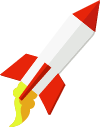 –†–µ–≥–Є—Б—В—А–∞—Ж–Є—П
–†–µ–≥–Є—Б—В—А–∞—Ж–Є—П